なんと!Windows7 からWindows10へ、無償アップグレード!?
公開日:
:
最終更新日:2018/08/07
ソフトウェア・アプリ
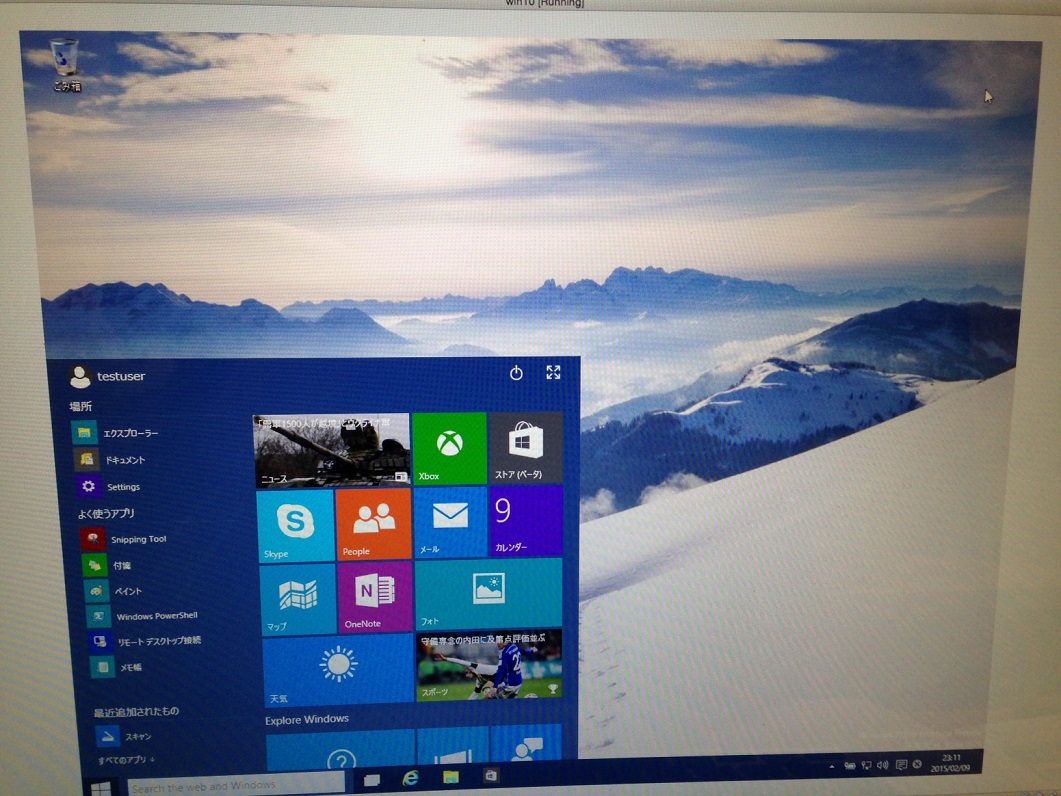
先日新しいWindowsのバージョンである、Windows10が発表になりました。一番のトピックはなんと言っても無償アップグレードでしょう。
無償という言葉に敏感に反応した人も多いと思います。かく言う私もその一人。無償でアップグレード出来るなら、それだけパソコンを長く使える可能性が増えます。
実はAppleのMacOSは2013年10月22日にリリースされたMacOS X Mavericks(オーエス テン マーベリックス)から無料になっています。(バージョンでは10.9となります)
今回のWindows10では、Windows7、Windows8、Windows8.1からのアップグレードがリリース後1年間に限り無償となると言うものです。
Windows7/8/8.1Proも対象になりますが、Windows7/8/8.1Enterpriseは対象外となります。
発売時期は正式に発表されていませんが、2015年の夏ごろと噂されています。(執筆時)
Windows8から8.1へのアップグレード方法おさらい
OSのアップグレードは操作性などがガラッと変わりますので、その分期待と共に、不安も付き物。
来るWindows10のリリースに備えて、Windows8から8.1へのアップグレード方法と、注意点をおさらいしておきましょう。
Windows8.1へのアップグレードはWindows ストアから無料の更新プログラムをダウンロードすることで行えます。
Windows8と8.1のシステム要件はほぼ同じですし、Windows8の不具合、不満点の修正というのが8.1の位置づけですので、ネガティブな要素はあまり無いようです。
しかしながら、一部のアプリケーションが動作しなかったり、何らかの原因でアップグレードが中断してしまったりすることも考えられますので、事前にしっかりバックアップをとることは怠らないでください。
マイクロソフトのサイトにも詳しく説明が掲載されています。
http://windows.microsoft.com/ja-jp/windows-8/update-from-windows-8-tutorial
Windows10へのアップグレードも同様な方法で行われるのではと予想されます。
不要なファイルは整理しつつ、バックアップはどのようにとるか?もしもの時は元のバージョンにどうやって戻すか?下調べをしっかり行ってリリースに備えてください。
ちなみにMicrosoftアカウントをお持ちなら、Windows10テクニカルプレビュー版というものが無料でダウンロードできます。
こちらはあくまでもテスト用のベータ版となりますが、いち早くWindows10を体験できるものです。インストールする場合は、テスト用のパソコンや、仮想環境にインストールしましょう。
間違っても今使っているメインのパソコンにインストールしない様に気をつけてください。
まとめ
WindowsXPのサポートが終了してからそろそろ1年が経とうとしています。たしかにWindowsXPはバランスのとれた優れたOSでした。現在でも何ら不満点はないとも言えます。
しかし、ビジネスにも当たり前の様にスマートフォンやタブレットを活用する時代です。
従来のパソコンだけでなく、スマートフォンやタブレットなど、さまざまな形態のデバイスに対応した、新しいWindows10に大いに期待したいと思います。
担当:鬼山
関連記事
-

-
通訳はLINEにおまかせ
以前@ringlogではスマートフォンの翻訳アプリとして、Google翻訳をご紹介しました。
-

-
Google Keepを使ってみよう
皆さんは、スマホやパソコンでメモ帳を使っていますか?今回は、スマホ
-

-
Outlookの文字を大きくする方法~受信トレイ・送信トレイ編~
いままでOutlookの文字が小さくて読みづらいと思ったことはありませんか?Outlook
-

-
iTunesのソフトインストールについて
以前の記事においてiTunes(アイチューンズ)の音楽データの移行についてご案内しましたが
-

-
Microsoft Office ExcelとWPS Office Spreadsheetsの主な違い!
パソコンの資料作成をする際によく使われるソフトに表計算ソフトがあります。Microsoft
-
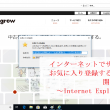
-
インターネットでサイトをお気に入り登録する方法と開く方法~Internet Explorer~
前回に続き、今回はInternet Explorer(インターネットエクスプローラー)のお気に入
-
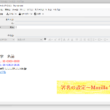
-
署名の設定~Mozilla Thunderbird~②
今回は、Mozilla Thunderbird(モジラ サンダーバード)の署名を文字の色や
-

-
「指定されたパスは存在しません」データが開けない場合の対処法①
新しいパソコンを購入したら、まずはUSBメモリーや外付けHDD(ハードディスク)、オンライ
-
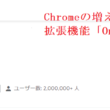
-
Chromeの増えすぎたタブを整理できる拡張機能「OneTab」について②
前回は「OneTab」(ワンタブ)のインストール方法と使い方・タブを1つにまとめてグループ
-

-
インターネットのホーム画面の変更方法~Internet Explorer~
今回はInternet Explorer(インターネット エクスプローラー)を開いた時に、よく使
- PREV
- パソコンパーツも中古を活用しよう
- NEXT
- 中小企業におけるネットワーク保守・管理4つのポイント









